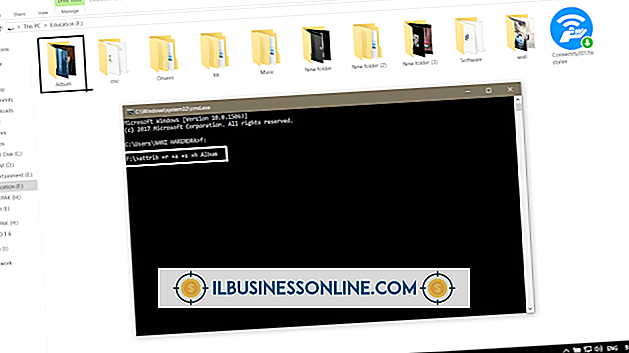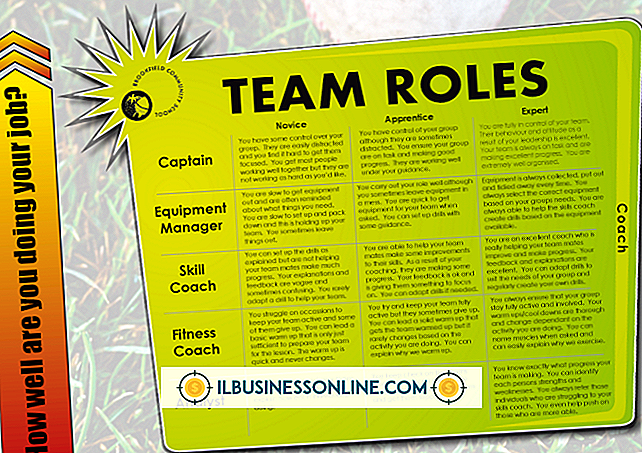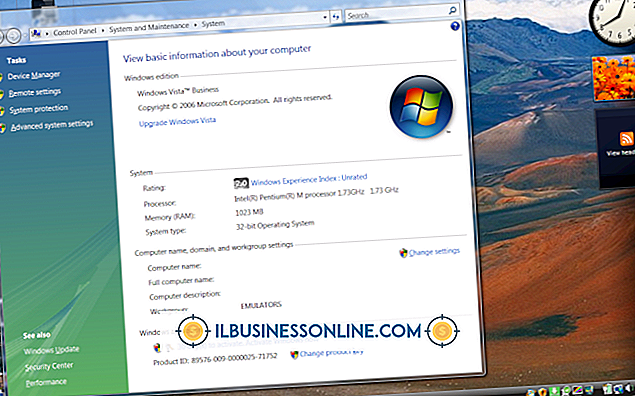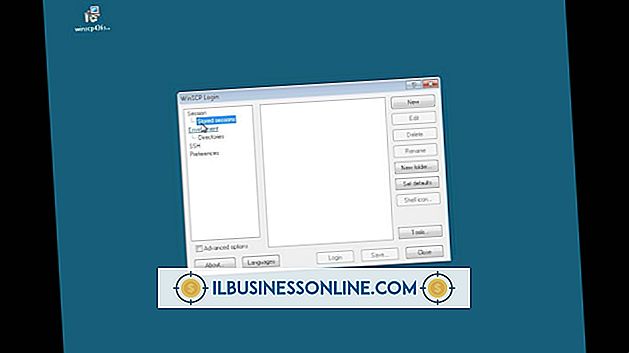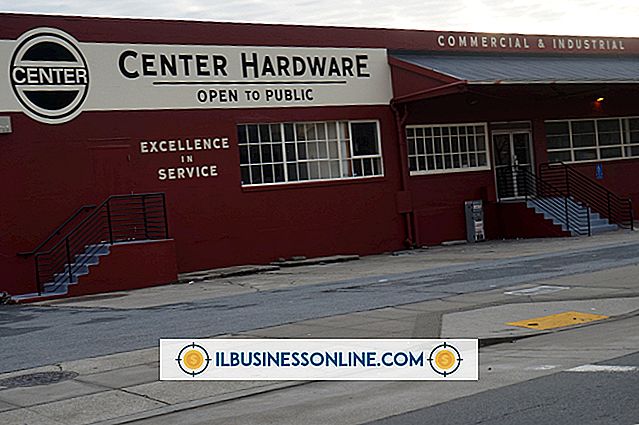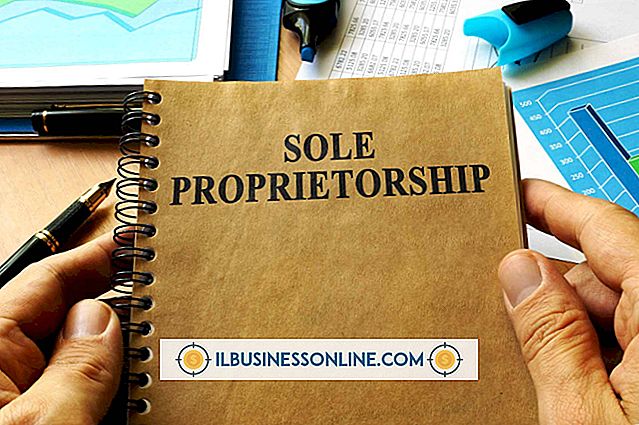Hoe een Wacom-tablet te gebruiken als een MIDI-besturingselement in OS X

Hoewel het is ontworpen voor gebruik als een hulpmiddel bij het produceren van digitale kunst, is het mogelijk om elk Wacom-tablet als een MIDI-controller in OS X te gebruiken. Hiervoor moet een externe tolk-applicatie met de naam Mu MIDI Controller door Music Unfolding worden geïnstalleerd. Mu MIDI Controller behandelt de tablet als een standaard X / Y-grid MIDI-controller, waardoor het mogelijk wordt om specifieke samples te activeren, afhankelijk van waar de tablet wordt aangeraakt, crossfade tussen verschillende geluiden of effecten door een vinger of stylus over het oppervlak te slepen of zelfs de tablet in een ad-hoc tweedimensionale theremin.
1.
Download en installeer Mu MIDI Controller van de Music Unfolding-website op musicunfolding.com. Het kan gedurende 10 dagen worden gedownload en gebruikt in de demomodus. Er moet een kleine donatie aan de ontwikkelaars worden gedaan om een permanente registratiecode te ontvangen. Vanaf 2011 zijn er geen gratis applicaties beschikbaar met vergelijkbare functionaliteit.
2.
Verbind de Wacom-tablet met uw Mac met behulp van de meegeleverde USB-kabel. De Wacom-tabletmodellen verschillen aanzienlijk qua vorm en functie, maar de stappen voor het gebruik van een als een MIDI-controller zijn in beide gevallen hetzelfde. Raadpleeg de documentatie van uw tablet voor installatie- en instellingsgegevens van stuurprogramma's.
3.
Open Mu MIDI Controller. Bij het laden van het standaardcontroller-scherm - een groot grijs vak dat het X / Y-veld met een werkbalk hierboven weergeeft - zal verschijnen.
4.
Open het menu Venster en selecteer Instrumentparameters. Er verschijnt een pop-upscherm met alle configureerbare parameters. Mu MIDI Controller is een zeer uitgebreide applicatie waarmee de gebruiker bijna elk aspect van MIDI-datatransmissie kan manipuleren. De standaardinstellingen zijn echter voldoende als een demonstratie van de mogelijkheden van de toepassing.
5.
Klik op het controller-venster. Hierdoor wordt het scherm Instrumentparameters gekoppeld aan het controller-venster, zodat alle wijzigingen die in instrumentparameters zijn aangebracht, worden verwerkt door dat controller-venster. Dit is nodig omdat Mu MIDI Controller een onbeperkt aantal controller-vensters kan openen en het venster Instrumentparameters moet weten welk controller-venster het beïnvloedt.
6.
Klik op het veld Selecteren onder MIDI-bestemmingen in het venster van de controller. Er verschijnt een pop-uplijst met de beschikbare MIDI-uitgangen. Mu MIDI Controller maakt gebruik van de ingebouwde CoreMIDI-functionaliteit van OS X, inclusief de virtuele MIDI-poorten, IAC-poorten genoemd. Selecteer een IAC-bus in de lijst. Als alternatief heeft u misschien een software-synthesizer of sampler die zijn eigen directe MIDI-ingangen biedt. Selecteer in dat geval de naam van de synthesizer in de lijst voor directe MIDI-invoer.
7.
Open de software synthesizer of sampler die je wilt bedienen met je tablet en Mu MIDI Controller. Elk OS X-compatibel softwareapparaat zou met deze opstelling moeten werken. Synthesizers zoals Reaktor, Absynth of Massive - die alle volledige X / Y-functionaliteit bevatten - zijn enkele voorbeelden van bijzonder geschikte instrumenten, maar elk software-instrument zou moeten werken.
8.
Open de voorkeuren van de software synthesizer en stel de MIDI-invoer vast. Software-instrumenten kunnen variëren, maar in de meeste gevallen vindt u de juiste MIDI-invoer in een sectie genaamd 'MIDI Routing' of 'MIDI Input'. Selecteer dezelfde virtuele MIDI-poort waarnaar Mu MIDI Controller gegevens verzendt. Als de Mu MIDI Controller bijvoorbeeld op IAC 1 wordt uitgevoerd, stelt u de MIDI-ingang van het software-instrument in op IAC 1.
9.
Keer terug naar het controller-venster van Mu MIDI Controller en klik op het blauwe vierkant links van de knop Aan / Uit in de rechterbovenhoek. Het vierkant verandert in een afbeelding van een styluspen die aangeeft dat Mu MIDI Controller gereed is om invoer van uw tablet te ontvangen.
10.
Klik op het blauwe vierkant onder het pictogram van de stylus. Hier verschijnt een afbeelding op een achtste noot die aangeeft dat de tablet MIDI-nootgegevens zal verzenden wanneer deze wordt aangeraakt.
11.
Sleep met uw vinger of tablet over het oppervlak van uw tablet. U zult het software-instrument horen spelen. De kans is groot dat de resultaten vrij ongebruikelijk klinken - dat maakt deel uit van het plezier van het gebruik van een tablet als een MIDI-ingang. Individuele noten kunnen op talloze manieren samen worden besmeurd, vooral als de synthesizer een portamentofunctie heeft. Experimenteer met verschillende instellingen in het venster Instrumentparameters van Mu MIDI Controller.
Tip
- De software-synthesizer die u gebruikt, hoeft geen X / Y-functionaliteit te hebben om met een tablet te werken. Het voordeel van het gebruik van een met X / Y is de mogelijkheid om crossfading- en portamento-effecten te gebruiken, maar elk software-instrument zou met deze opstelling moeten werken.